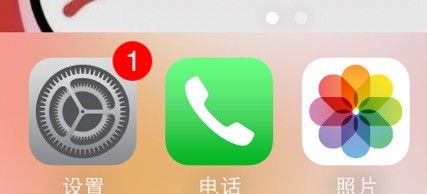1、首先从网页上打开你的QQ邮箱--点击上方的“设置”--点击“账户”
2、下滑,选择“POP3/I怡觎现喾MAP/SMTP/Exchange/CardDAV/CalDAV服务”--选择“IMAP/SMTP服务”--点击后面的“开启”---滠锖斟绸此时QQ邮箱会要求验证密保,需要“发送短信到指定的号码”
3、发送完成后,点击“我已发送”此时会出现一个授权码,要记录下,等待手机登录时使用。
4、使用iPhone手机--点击“设置”--下滑选择“邮件、通讯录、日历”--点击“添加账户”
5、选择你要添加的邮箱-颍骈城茇-选择“QQ邮箱”--输入的的QQ名称--电子邮件--密码这里要注意,需要输入刚才网页出现的授权码,输入完成后,点击下一步即可。
6、最后,点击手机自带的“邮件”这是你就会发现,QQ邮箱里的邮件都同步到了上面,这样就设置完成了。